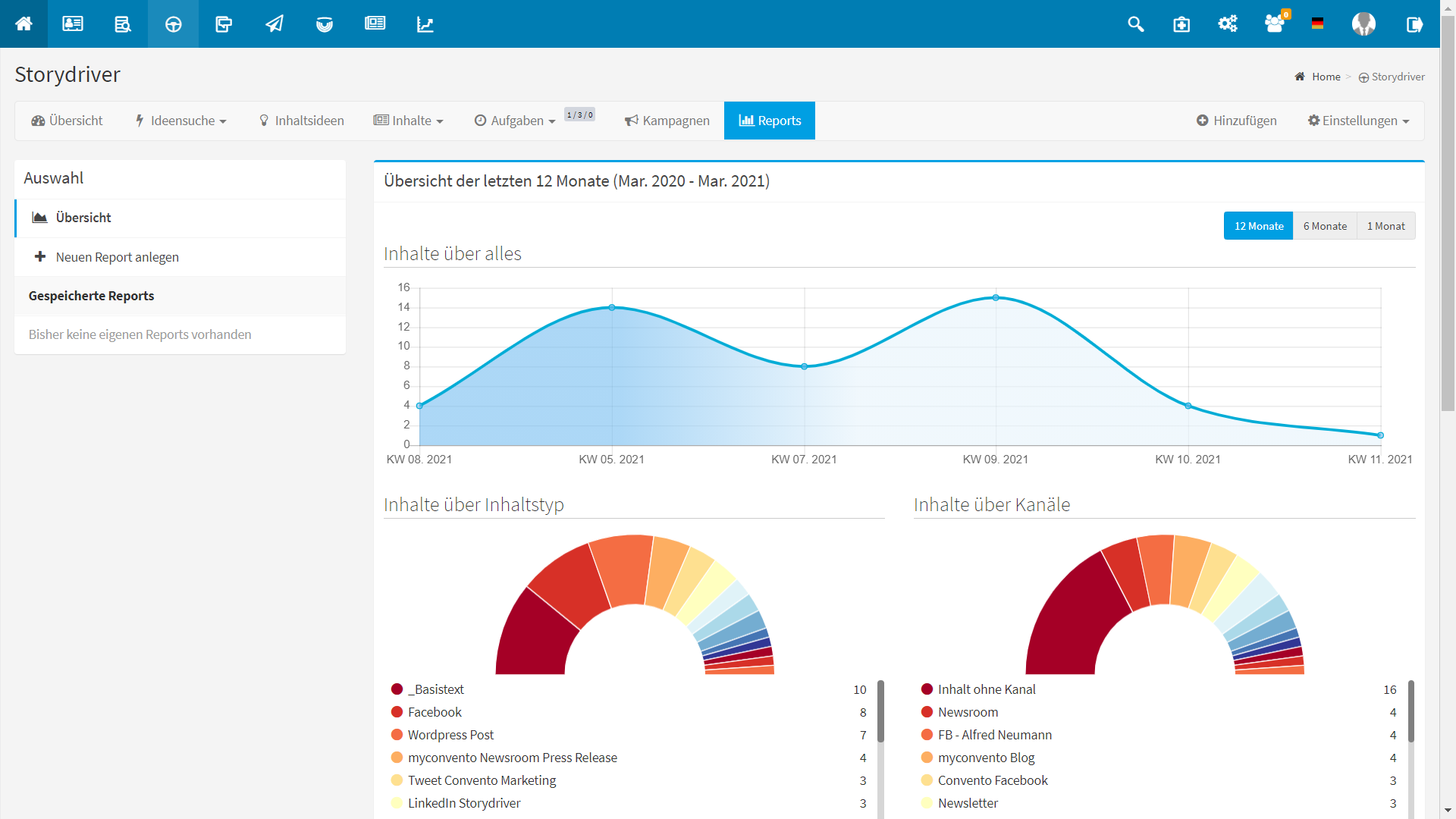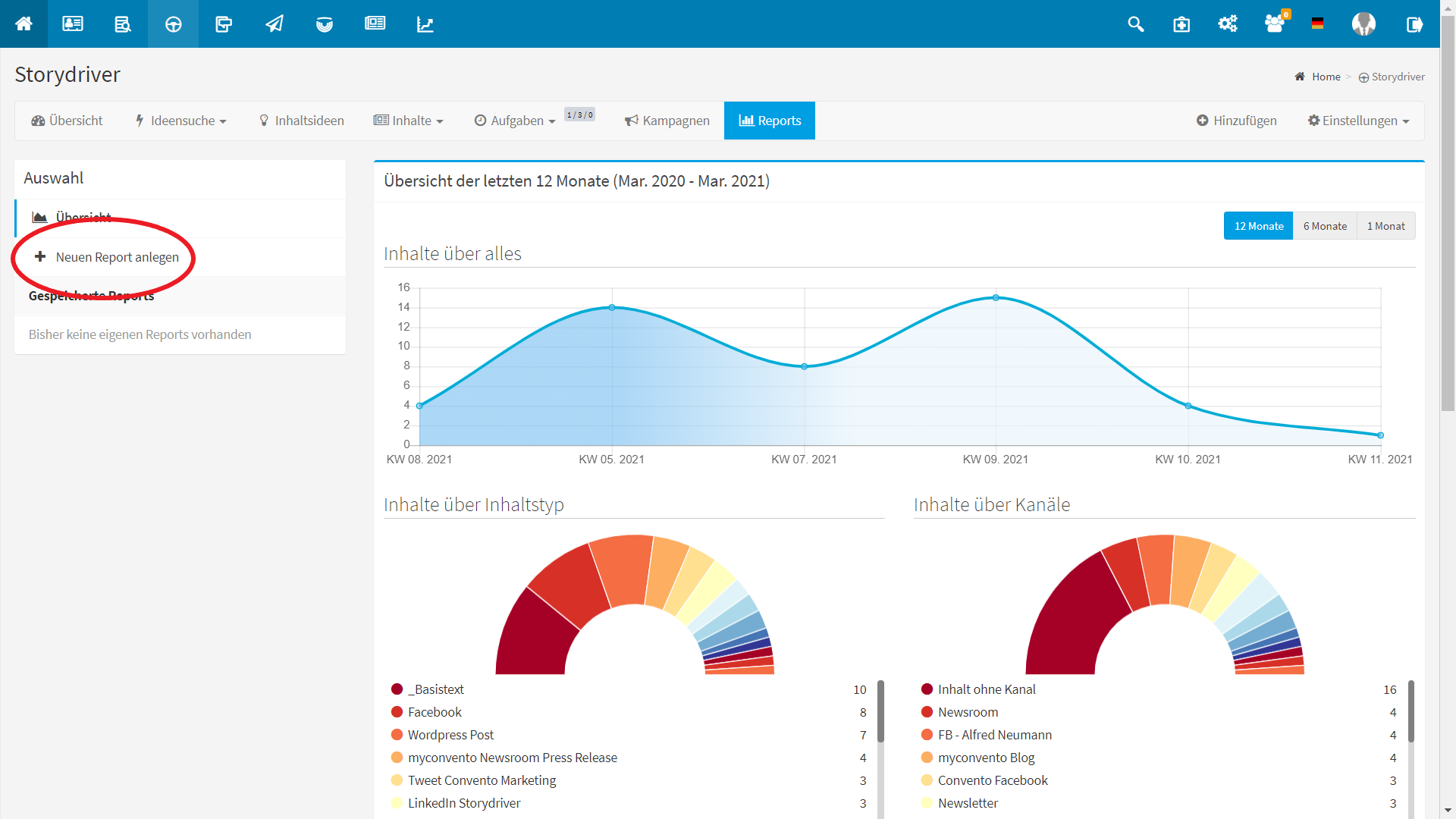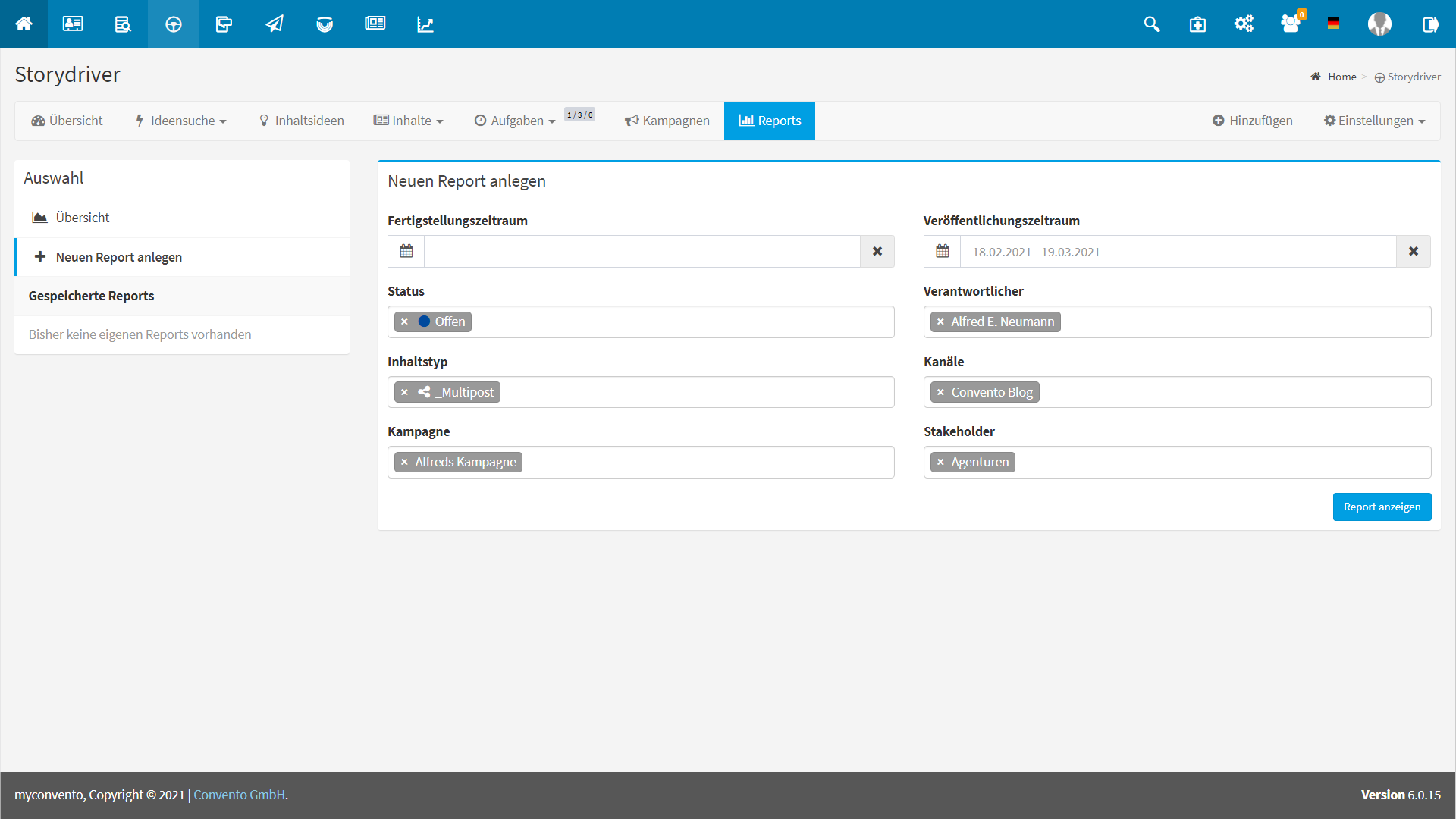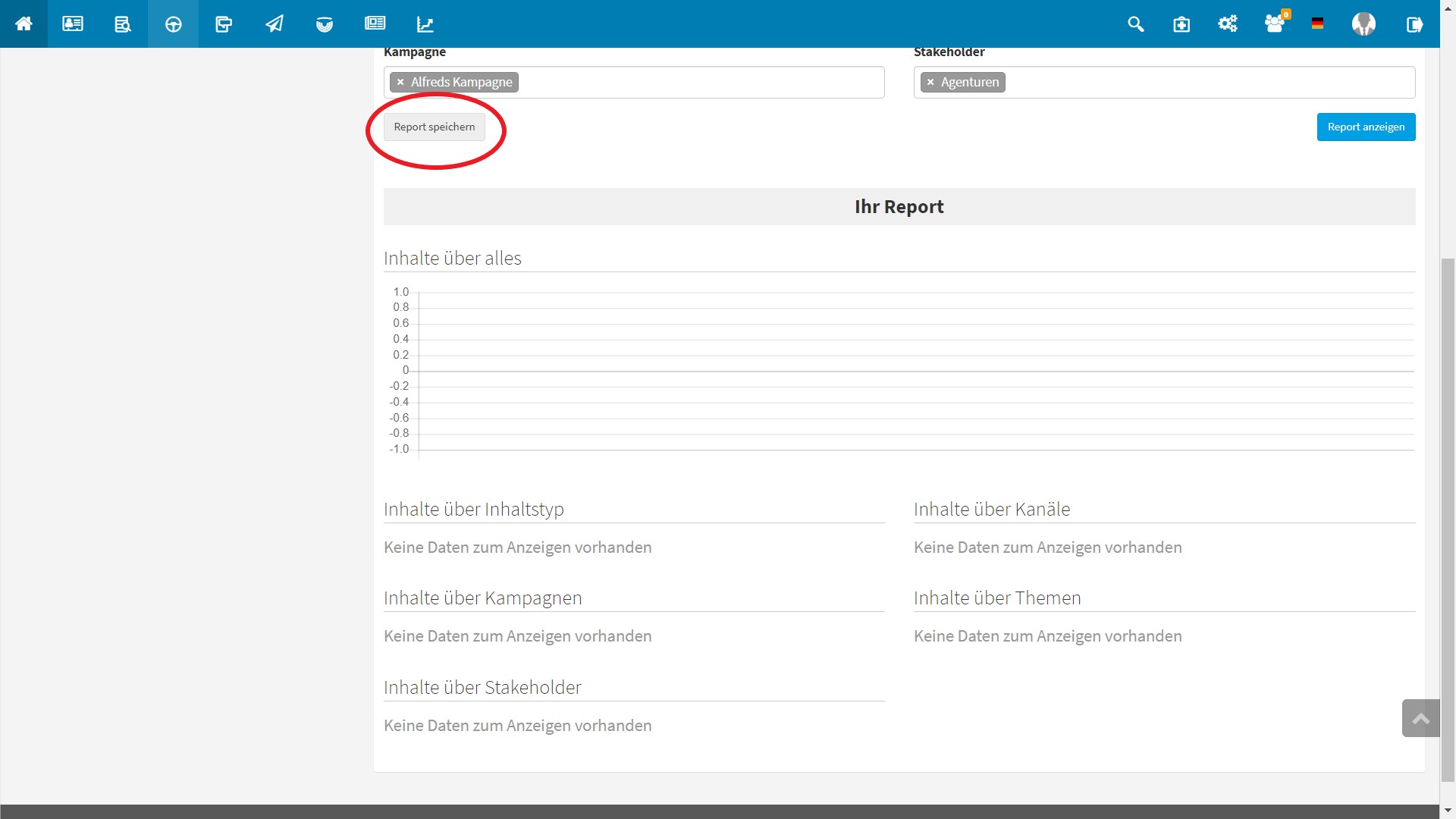Kommunikation wird erst dann erfolgreich, wenn man Ergebnisse messen kann. Mithilfe der „Reports“ im StoryDriver erhalten Sie einen klaren Überblick über die Menge und Struktur Ihrer veröffentlichten Inhalte.
Allgemeines
Übersicht
Klicken Sie über die Navigationsleiste auf den StoryDriver und anschließend auf den Reiter „Reports„, gelangen Sie zu folgender Übersicht:
In dieser Ansicht erkennen Sie, welche Inhaltstypen, Kanäle, Kampagnen, Themen oder Stakeholder Sie wie häufig innerhalb der letzten 12 Monate bespielt haben. Dabei werden alle erstellten Inhalte berücksichtigt. Die Auswertungen erhalten Sie in Form von mehreren Kreis-Diagrammen, darunter die absoluten Zahlen.
Neben einer Übersicht der letzten 12 Monate können Sie oben rechts den Zeitraum auch einen bzw. sechs Monate einschränken. Für einen individuell definierten Zeitraum oder eine Auswertung über einen bestimmten Kanal, Inhaltstyp etc. können Sie einen neuen Report anlegen.
Im folgenden Beispiel zeigen wir Ihnen, wie Sie einen differenzierteren Report anlegen können:
Beispiel
Erstellen eines neuen Reports
Im zweiten Schritt taucht nun das links dargestellte Menü auf:
Hier können Sie anhand der aufgelisteten Parameter wie Fertigstellungszeitraum, Status, Inhaltstyp etc. Ihren Report spezifisch gestalten. Klicken Sie zum Auswählen der Parameter dafür einfach in die vorgegebene Zeile und wählen Sie Ihre gewünschten Parameter aus.
Wenn Sie Ihre Angaben fertig ausgefüllt haben, können Sie sich Ihren Report über den entsprechenden Button unten rechts anzeigen lassen.